- 软件介绍人气软件相关文章下载地址↓
-
AutoCAD 2025珊瑚海精简版是一款针对AutoCAD 2025官方原版的全新精简优化版本,提供了对一些不必要组件和服务的精简改进,对一些重要的内容都予以完美保留,启动速度更快,操作也更流畅,适合所有人使用,基本上一键安装,方便快捷!
AutoCAD 2025目前已经正式发布,它将允许您使用其强大而灵活的功能来设计和塑造您周围的世界。加快文档编制、无缝分享想法并在 3D 中更直观地探索想法。 AutoCAD 软件拥有数以千计的可用附加组件,可提供最大的灵活性,并可根据您的特定需求进行定制。是时候进一步设计了。
安装说明
下载运行软件,按照步骤直接安装即
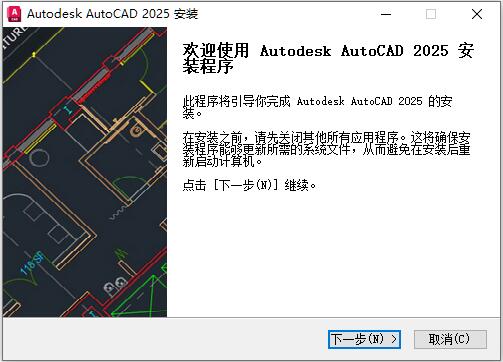
集成插件有:
1、秋枫批量打印插件,命令[bplot];
2、dwg解锁上锁插件,命令[unlockdwg/lockdwg]
3、集成 priPrinter 虚拟打印机
4、集成2个批量字体样式修改脚本,命令: SM 和 kk软件功能
【二维草图、图形和注释】
1、文本设定:创建单行或多行文字 (mtext) 作为单个文本对象。格式化文本、列和边界
2、尺寸标注:自动创建尺寸标注。将光标悬停在选定对象上以获取预览,然后再进行创建
3、引线:创建带各种资源的引线,包括文本或块。轻松设置引线格式,并定义样式
4、阵列:以环形或矩形阵列或沿着路径创建和修改对象
5、表格:创建数据和符号分别在行和列中的表格、应用公式,并链接到 Microsoft Excel 电子表格
6、视图:按名称保存视图,轻松返回到特定视图以便快速参考或应用到布局视口
7、布局:指定图纸大小、添加标题栏、显示模型的多个视图
8、字段:使用文本对象中的字段来显示字段值更改时可自动更新的文本
9、修订云:为图形中的最新更改绘制修订云,从而快速识别更新内容
10、动态块:添加灵活性和智能到块参照,包括更改形状、大小或配置
11、数据链接:通过在 Microsoft Excel 电子表格和图形中的表格之间创建实时链接来启用同步更新
12、数据提取:从对象中提取信息、块和属性,包括图形信息
13、参数化约束:应用几何约束和尺寸约束,从而保持几何图形之间的关系
14、Express Tools:借助一系列生产效率工具扩展 AutoCAD 的功能
15、中心线和中心标记:创建和编辑移动关联的对象时自动移动的中心线和中心标记
【三维建模和可视化】
1、实体、曲面和网格建模:使用实体、曲面和网格建模工具的组合创建设计的逼真三维模型
2、视觉样式:应用视觉样式,控制边的显示、照明和三维模型的着色
3、截面平面:使用实体、曲面、网格或区域创建截面平面以显示横截面视图
4、渲染:应用照明和材质,为三维模型提供真实外观,以便清晰展示您的设计效果
5、云渲染:在线渲染 3D 模型,而不会消耗本地计算机的处理能力或磁盘空间
6、点云:附加由 3D 激光扫描仪或其他技术获取的点云文件,用作设计的起点
7、模型文档:从三维模型生成二维图形,包括基本视图、投影视图、截面视图和局部视图
8、三维导航(动态观察、ViewCube、控制盘):使用三维查看和导航工具动态观察、回旋、漫游和围绕三维模型飞行来展示您的设计
【协作】
1、PDF 文件:通过导入、导出或附加为参考底图,来共享和重复使用 PDF 文件中的数据
2、DGN 文件:通过导入、导出或附加为参考底图,来共享和重复使用 DGN 文件中的数据
3、DWG 参照:将 DWG 文件附加到当前图形作为外部参照文件
4、图像参照:将图像文件附加到当前图形作为外部参照文件
5、图纸集:查看、访问、管理和绘制多个图形作为图纸集
6、参照和导入模型:将 Navisworks 模型作为参考底图附加到图形,然后从其他应用程序导入模型
7、地理位置和联机地图:将地理位置信息插入到图形中,并通过联机地图服务在图形中显示地图
优化您的AutoCAD绘图空间
最吸引人的AutoCAD功能之一是您对用户界面(UI)的控制量。这种灵活性是AutoCAD受欢迎的一个主要因素,它认识到我们客户社区中学科、工作流程、要求和偏好的多样性。
例如,以下是某人可能决定为2D绘图自定义AutoCAD UI以最大化其可用绘图区域的方式。
您可以通过隐藏或删除很少使用的控件来最大化您的工作空间并降低UI复杂性。如果您正在处理2D工程图,可以考虑以下一些选项。
如果您以前从未这样做过,请尝试以下实验:
按Ctrl+0(零)最大化绘图区域。第一次这样做时,这有点令人震惊,但它说明了为什么该操作被命名为“清洁屏幕”。
再次按Ctrl+0可恢复之前的状态。
在不采用这种快速但极端的措施的情况下,还可以尝试一些其他技术。
1、控制功能区显示
功能区占据了应用程序窗口中的一个重要区域。您可以循环切换几种显示模式,而不是完全关闭它。
重复单击向上箭头以循环显示多个功能区显示模式。
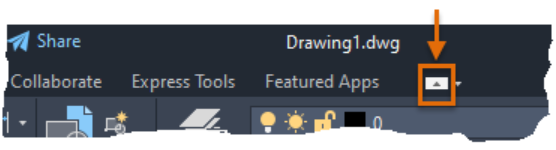
然后,单击右侧的向下箭头并选择“最小化到选项卡”。

单击功能区选项卡之一。请注意,在您启动命令之前,功能区会暂时恢复。
注意:要恢复整个功能区,请再次单击向上箭头。
右键单击任何功能区选项卡以选择要显示或隐藏的选项卡。在这种情况下,清除参数以隐藏该选项卡。
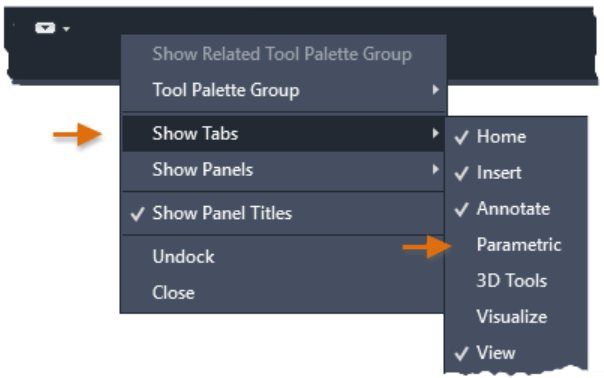
注意:如果要隐藏当前选项卡中的某些面板,可以选择“显示面板”选项。
2、控制快速访问工具栏
当功能区最小化时,访问“图层”面板上的工具就不那么方便了。但是,您可以改为将图层下拉列表添加到快速访问工具栏。
在快速访问工具栏上,单击自定义向下箭头并选择图层。
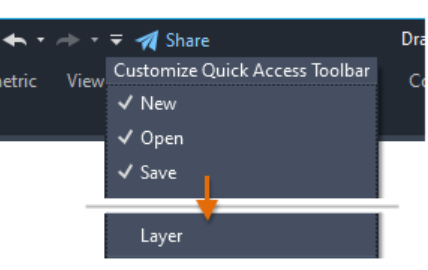
这是结果。

使用相同的方法从快速访问工具栏中添加或删除其他预定义命令。
3、控制开始选项卡
不是每个人都使用“开始”选项卡,如果您愿意,可以将其关闭。

要隐藏“开始”选项卡,请在命令提示下输入STARTMODE并将其值设置为0(关闭)。
4、停靠常用调色板
两个最常用的选项板是特性和图层特性管理器。将这两个调色板与“自动隐藏”选项停靠在一起是在丢失两个绘图区域切片以换取即时翻转访问之间的权衡。
显示“特性”选项板。
在其标题栏上,单击属性按钮,如图所示。
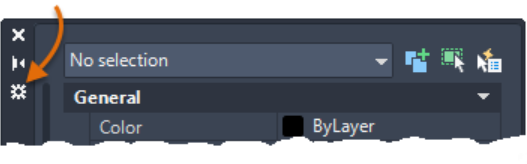
选择指示的选项:
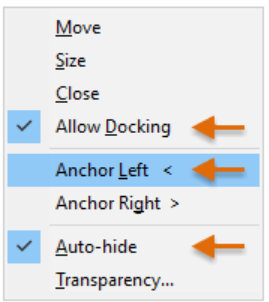
翻滚或关闭此调色板可在需要时提供快速、临时的访问。
对“图层特性管理器”选项板重复此过程,将其停靠在应用程序窗口的右侧。
请注意,您可以在显示调色板时调整其宽度。
5、隐藏UCS图标、ViewCube和导航栏
用户坐标系在某些2D绘图中很有用,它对于3D建模至关重要。如果您不经常使用UCS,您可以轻松隐藏它。ViewCube控件和导航栏也是如此。

单击功能区上的查看选项卡。然后单击UCS图标、ViewCube和导航栏控件以切换其可见性。
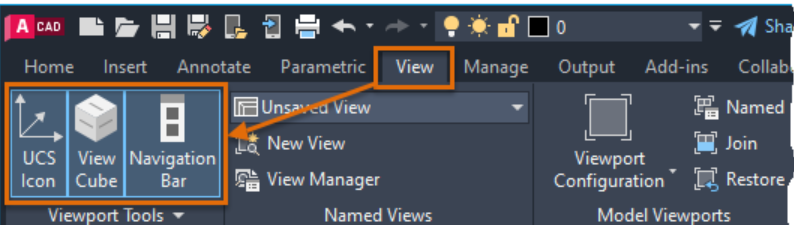
6、隐藏视口控件
视口控件主要用于3D建模。如果您不使用它们,您可以隐藏这些控件以减少2D绘图中的视觉噪音。
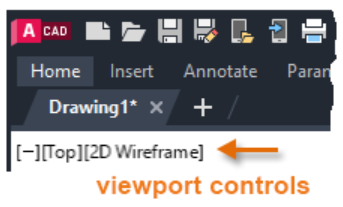
在命令提示符下输入VPCONTROL并将其设置为Off。
7、删除不需要的布局选项卡
将用户界面减少到您通常使用的最低限度也适用于布局选项卡。第二个布局选项卡显示在左下角的唯一原因是为了证明您可以创建多个布局。
如果您不使用此附加布局,请右键单击Layout2选项卡并选择删除。
注意:您可以通过从图形模板文件中删除不必要的布局来减少需要删除它们的次数。
8、控制状态栏
状态栏包括常用设置和控件。关闭不需要的控件非常简单。
单击状态栏右端的自定义图标。
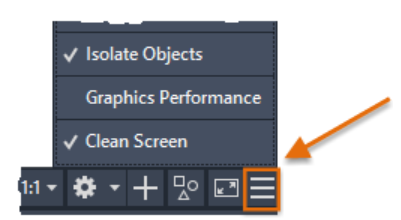
从列表中清除您很少使用的所有项目。
注意:有关详细信息,请参阅您尝试过吗:状态栏。
概括
遵循这些步骤可以提供一个干净、实用且视觉上安静的自定义用户界面。当然,您需要选择适合您的偏好和工作风格的设置。设置后,您的自定义UI设置将存储在Windows注册表中,或者对于特定于图形的设置,存储在单个图形文件(DWG)或图形模板文件(DWT)中。
希望您能够应用其中的一些想法和建议,让您的AutoCAD体验令人满意且高效。
AutoCAD 2025新增功能
活动见解 (2025 版新增功能)
使用“活动见解”(一个用于记录活动并按活动类型、用户和日期对事件进行过滤的选项板),跟踪图形的演变并比较图形历史记录。
DWG 历史记录已合并到活动见解中。因此,当在支持的云存储提供程序(如 Autodesk Docs、Google Drive、OneDrive、Box 和 Dropbox )上保存文件时,一个新文件版本将作为“版本”活动显示在“活动见解”选项板上。在“版本”活动中单击“比较”,可查看当前版本与以前版本之间的差异。
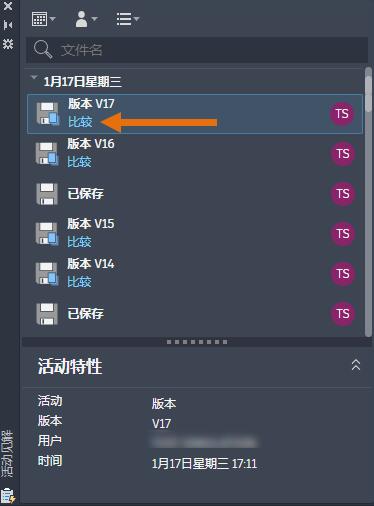
通过设置与协作者共享的活动见解位置,可以跟踪和比较反映每个人对图形文件所做贡献的版本。
注: 当前,AutoCAD 仅在“活动见解”选项板上显示“版本”活动。对于保存到 OneDrive、Box、Dropbox 和 Google Drive 的图形,将记录所有活动。对于保存到 Autodesk Docs 的图形,不会记录版本活动之外的活动。
当您正在 AutoCAD 上与协作者一起工作时,他们将能够在其“活动见解”选项板上看到任何记录的活动。在多个 AutoCAD 产品之间进行协作时,请确保已为所有产品都配置了相同的“活动见解”位置。还可以查看图形的多个版本,而无需打开文件。在“开始”选项卡中,单击“最近使用的项目”,然后选择图形。然后,单击垂直省略号并选择“查看图形历史纪录”,以在固定选项板中查看图形的活动。

智能块:搜索和转换 (2025 版新增功能)
AutoCAD 2025 提供了更多智能块解决方案,可用于简化设计过程。在此版本中,可以轻松将选定几何图形的多个实例转换为块。
当选择要转换的几何图形时,AutoCAD 会查找并亮显同一几何图形的所有实例。然后,可以选择将选定的几何图形和找到的实例转换为块。
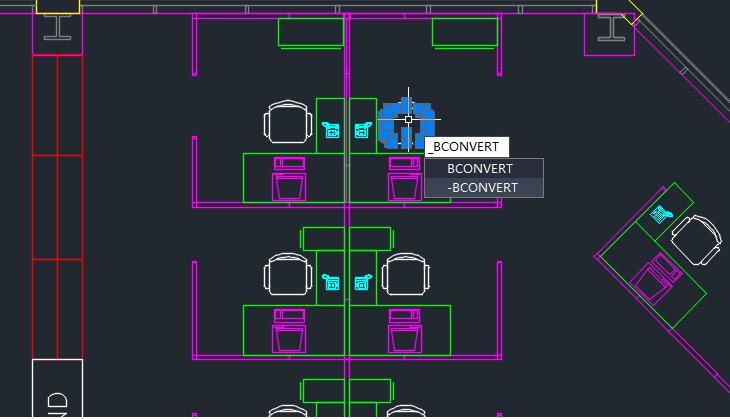
转换为现有块时,有多个选项可供选择。可以从当前图形、最近使用的块或块库中由机器学习算法识别的类似块中拾取块。
注: 机器学习建议的块仅在 AutoCAD 中可用。
选择现有块定义后,可以调整比例和旋转以确定选定的块定义如何替换找到的实例。
或者,可以将源对象或选定实例转换为新块。在“转换”对话框中,通过指定块名和插入点来定义新块。默认情况下,插入点设置为选定几何图形的中心。
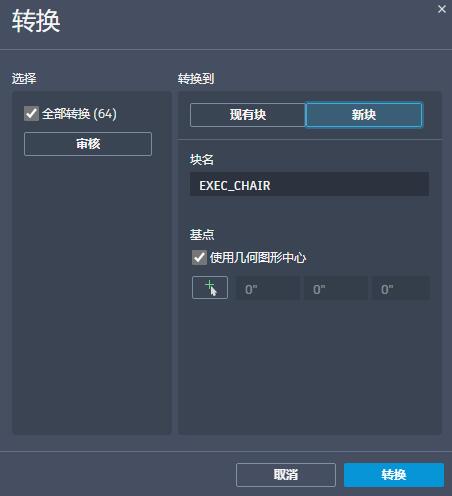
可以将重复的几何图形快速转换为块,从而最大限度地减少设计过程中的冗余,并为组织图形提供更多选项。
新命令
BCONVERT - 打开“转换”对话框,将选定几何图形和相同实例转换为块。
-BCONVERT - 在命令提示下,将选定图元和相同实例转换为块。填充图案改进 (2025 版新增功能)
HATCH 命令现在提供了一个便捷选项,可用于在不需要预先存在边界几何图形的情况下绘制填充图案。
现在,可以使用多段线、圆形或矩形绘制选项以在创建填充形状或沿指定路径进行图案填充之间进行选择。
更新的命令
HATCH - 使用填充图案、实体填充或渐变填充来填充封闭区域或选定对象。Esri 地图 (2025 版新增功能)
有五种新的 Esri 地图,可用于将地理位置信息指定给图形。
现在,可以使用其他五种类型的 Esri 地图以将地理位置信息指定给图形文件。
要打开,请依次单击“插入”选项卡 >“位置”面板 >“设置位置”>“从 Esri 地图”。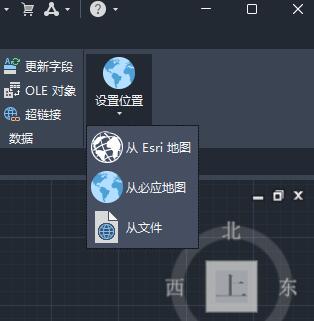
或者,在命令窗口中,键入 GEOGRAPHICLOCATION,然后选择“地图”。

现在,您可以从五种新的 Esri 基础贴图样式中进行选择:
Esri 开放街道地图
Esri 图像
Esri 街道
Esri 浅灰色
Esri 深灰色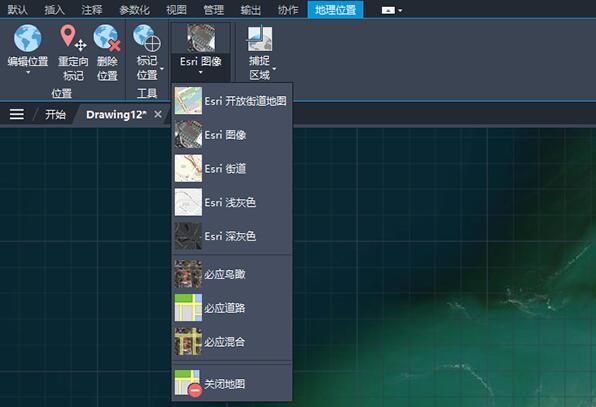
跟踪更新 (2025 版新增功能)
“跟踪”的更新包括改进的工具栏和在“编辑图形”模式下编辑外部参照。“跟踪”工具栏
现在,“跟踪”工具栏可以更清楚地显示您是在编辑跟踪 (TRACEEDIT) 还是在编辑图形 (TRACEVIEW)。
此外,“设置”下拉菜单现在还可以固定,以便该下拉菜单在光标悬停移离后仍处于显示状态。还可以将该下拉菜单拖动到新位置,就像操作选项板一样。

在“编辑图形”模式下编辑外部参照
当“跟踪”已打开时,在“编辑图形”模式下,REFEDIT 现在处于启用状态,这意味着现在可以对外部参照进行更改。
从 Autodesk Docs 输入标记 (2025 版新增功能)
除了“标记输入”功能外,PDF 标记文件现在可以从 Autodesk Docs 连接到 AutoCAD,以帮助绘图人员查看和合并修订。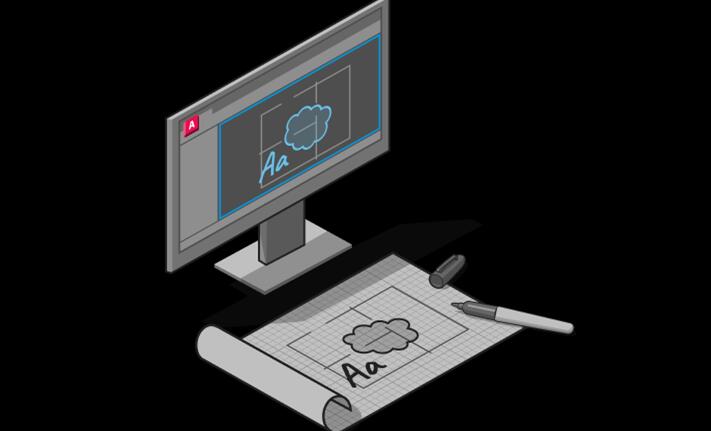
在 Autodesk Docs 中的 PDF 上创建标记,然后同步 PDF,以便协作者可以在 AutoCAD 的“跟踪”工作空间中查看标记。PDF 标记文件会持续连接到 AutoCAD 图形,这意味着当将更改添加到标记文件时,协作者将能够在 AutoCAD 中看到这些更改。
智能块:对象检测技术预览 (2025 版新增功能)
AutoCAD 2025 包含一项技术预览,可使用机器学习来扫描图形以查找可转换为块的对象。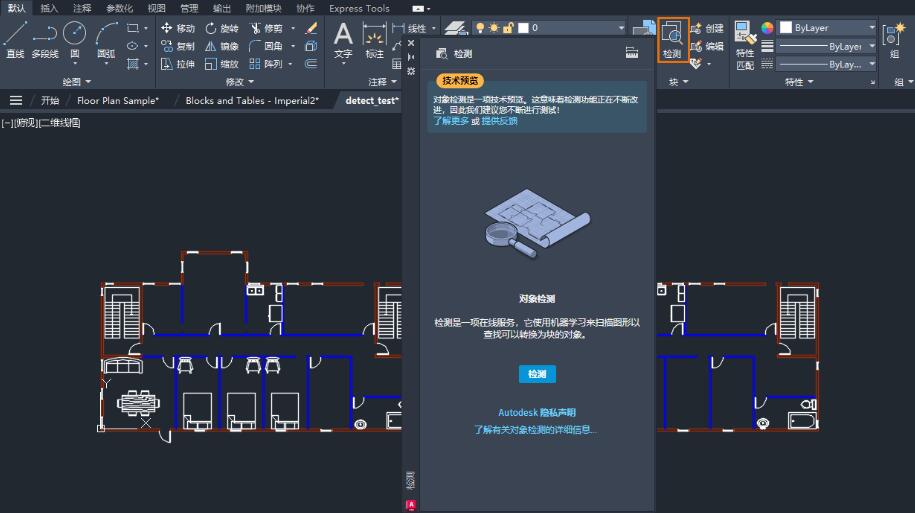
启动对象检测时,图形的几何图形会发送到 AutoCAD 机器学习服务以进行识别。该服务完成分析图形后,如果检测到任何可以转换为块的对象,选项板就会通知您。要进一步检查和评估识别的实例,请单击“查看对象”。
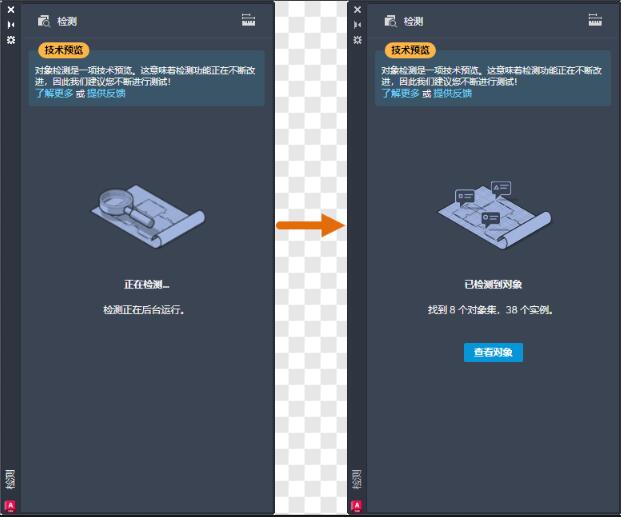
在审阅模式下,“检测”工具栏显示在绘图窗口的顶部。此工具栏提供了用于导航和管理检测结果的各种选项。检测结果将分组为类似对象集。一个集表示一组检测到的类似对象,可转换为一个块的各个实例。
在每个集内,主实例(以蓝色边框标出)将在转换为新块时用作块定义。或者,如果选择转换为现有块,则主实例将用于定义插入比例和旋转。
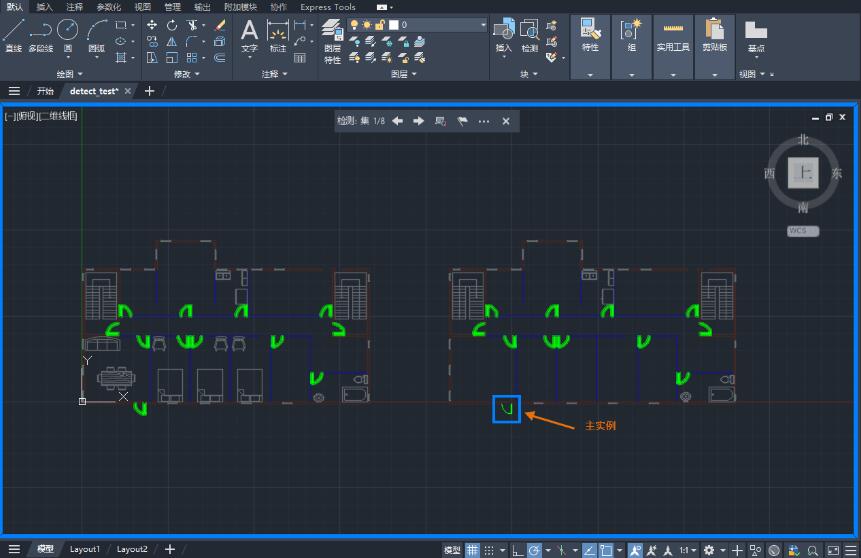
在检测审阅过程中,您可能会遇到错误的集或实例。在以下示例中,没有检测到类似的对象并将其包含在集中。可以使用“检测”工具栏报告此错误。通过报告错误,您有助于提高机器学习服务的整体性能和准确性。
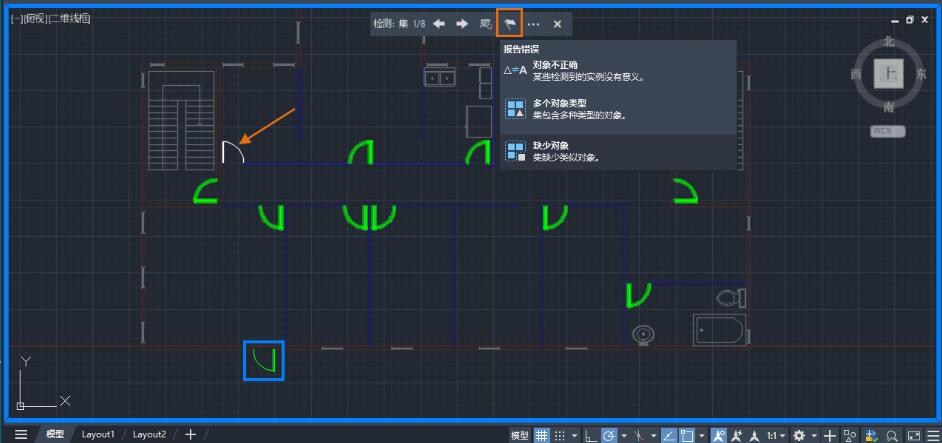
主要注意事项
“对象检测”是一种技术预览,这意味着检测能力和功能将随着时间的推移进一步增强和改进。请务必注意,“对象检测”已针对平面视图图形进行了优化。AutoCAD 可以检测到的对象类型会不断扩展。当前,“对象检测”最擅长识别以下对象:
单开门
双开门
坐便器
浴缸
小便器
通用照明符号
注: “对象检测”依赖于机器学习算法,因此结果可能并不总是完全准确或全面。
为了在我们继续改进机器学习算法时优化检测准确性,建议您将图形设置为真实单位,然后再启动检测。在审阅模式下,以下命令会被暂时阻止:
BEDIT
COMPARE
COUNT
COUNTLIST
PLOT
PUBLISH
REFEDIT
TRACE
XCOMPARE -
人气软件
-
3dmax2013(3dsmax2013) 官方中文安装版(32/64位)

6GB | 简体中文
-

202MB | 简体中文
-
Cinema 4D R18 中文安装免费版(附特别安装教程)

6.74GB | 简体中文
-
AutoCAD 2010(CAD2010) 64位 免费简体中文版

1.92GB | 简体中文
-

380KB | 简体中文
-
AutoCAD 2015(cad2015) 64位 免费简体中文版(附安装方法)

1.62GB | 简体中文
-
3dmax2009(3dsmax2009) 官方中文/英文版(32/64位) 2.27G

2.27GB | 简体中文
-
Rhinoceros(犀牛) v7.34.23267.11001 中文特别版(附图文步骤)

293MB | 多国语言
-
3dmax2010(3dsmax2010) 官方中文版(32位) 715M 附安装方法

712MB | 简体中文
-
- AutoCAD官网下载
-
相关文章
- cad2024怎么安装?Autodesk AutoCAD2024中文激活安装教程(含补丁下载)
- Autodesk AutoCAD 2023 激活教程+激活补丁下载
- Autodesk AutoCAD2022Mac怎么安装激活 含PC/Mac下载地址
- AutoCAD Plant 3D 2019怎么破解?Autodesk AutoCAD Plant 3D 2019破解安装图文教程
- Autodesk AutoCAD Electrical 2018安装破解激活图文教程(附软件+注册机)
- Autodesk AutoCAD 2018 Mac版安装破解图文详细教程(含序列号及密钥)
- Autodesk Autocad Electrical怎么破解?Autocad Electrical 2016安装+破解教程
- AutoCAD Electrical怎么安装? Autodesk AutoCAD Electrical 2014安装破解图文教程
- Autodesk AutoCAD Plant 3D 2018破解版安装图文教程(附注册机序列号)
- Autodesk AutoCAD 2017 Mac 汉化免费破解版安装教程(附序列号)
-
网友评论
-
下载声明
☉ 解压密码:www.jb51.net 就是本站主域名,希望大家看清楚,[ 分享码的获取方法 ]可以参考这篇文章
☉ 推荐使用 [ 迅雷 ] 下载,使用 [ WinRAR v5 ] 以上版本解压本站软件。
☉ 如果这个软件总是不能下载的请在评论中留言,我们会尽快修复,谢谢!
☉ 下载本站资源,如果服务器暂不能下载请过一段时间重试!或者多试试几个下载地址
☉ 如果遇到什么问题,请评论留言,我们定会解决问题,谢谢大家支持!
☉ 本站提供的一些商业软件是供学习研究之用,如用于商业用途,请购买正版。
☉ 本站提供的Autodesk AutoCAD 2025.0.1(CAD2025) 珊瑚の海精简优化 中文一键安装版资源来源互联网,版权归该下载资源的合法拥有者所有。








